Flash怎么制作一个太阳发光的动画:
flash怎么制作一个太阳发光的动画?flash中想要制作一个不断发光的太阳,该怎么制作呢?下面我们就来看看详细的教程,很简单,需要的朋友可以参考下:
利用flash制作太阳动画效果,主要利用了矩形工具和椭圆工具,使用了遮罩层动画和传统补件动画制作而成的,现在就把制作的过程和截图分享给大家,希望对你有所帮助。
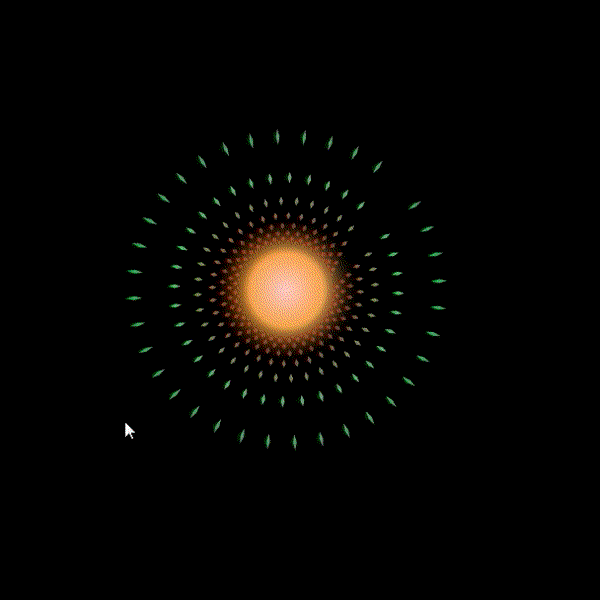
1、首先启动flash cs5,执行文件-新建命令,新建一个大小为600*600,帧频为24fps,背景颜色为黑色的文档。
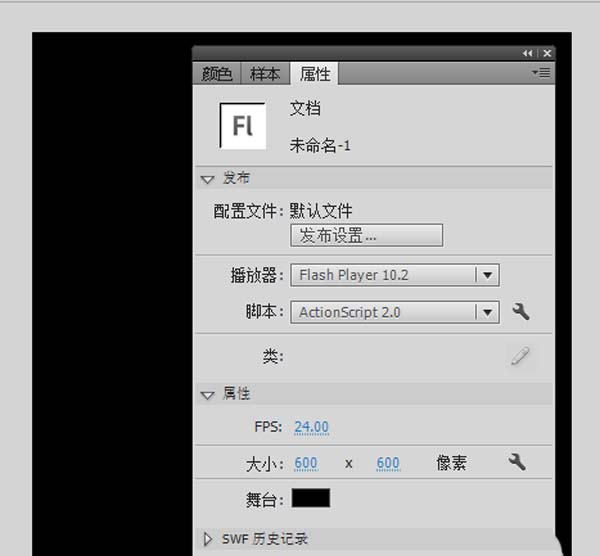
2、选择工具箱里的矩形工具,设置笔触颜色为无,填充颜色为线性渐变,设置右边的坐标颜色为淡黄色,并修改其alpha为25%,中间色标为黄色,左边的色标为深黄色。
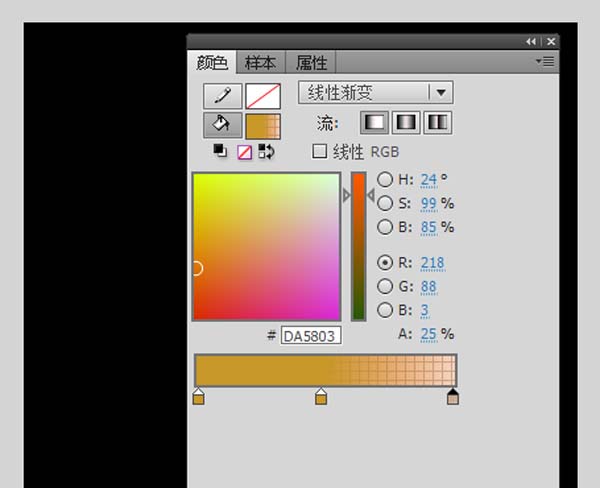
3、接着执行插入-新建元件命令,在弹出的对话框中设置类型为图形,点击确定进行编辑区域,绘制一个大小为300*2的矩形,位置为x:0,y:0.
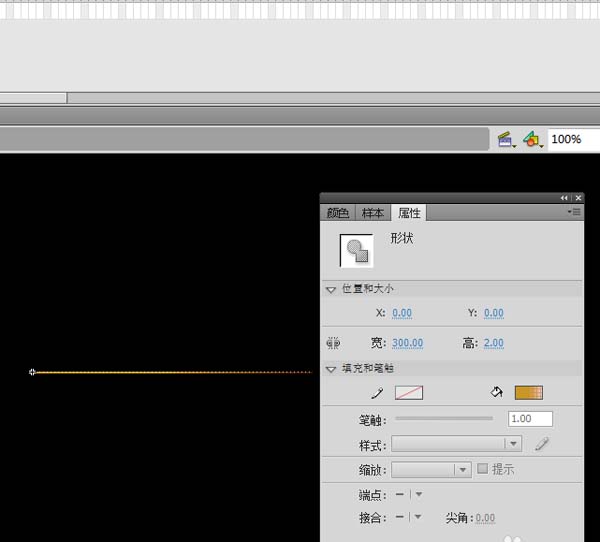
4、选择工具箱里任意变形工具,点击一下矩形,拖拽中间的注册点到左下方,接着切换到变形选项中。
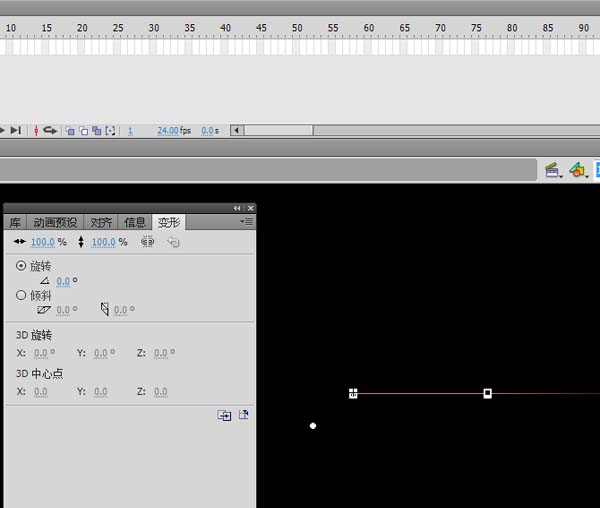
5、在变形选项卡中输入旋转角度为5度,然后点击该对话框右下角的重制选区和变形按钮,连续点击数次直至形成一个完整的圆形为止。
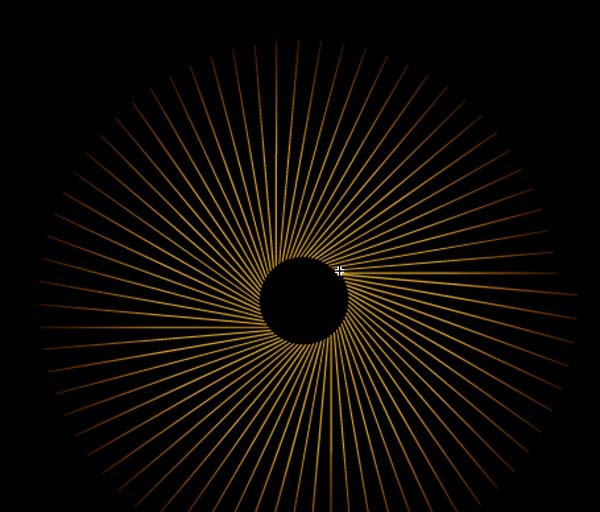
6、执行插入-新建元件命令,在弹出的新建元件对话框中、设置类型为影片剪辑,点击确定进入编辑区域。
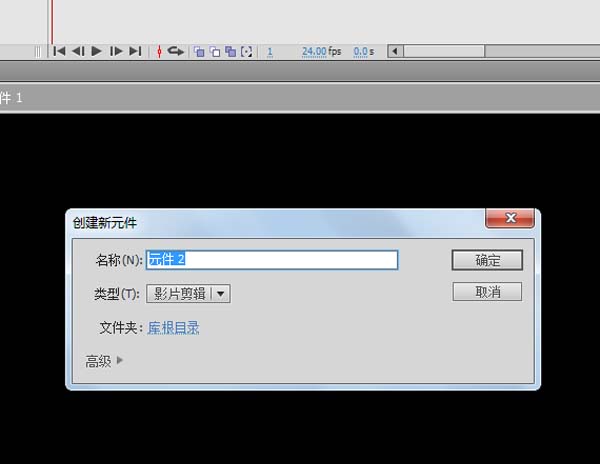
7、从库中将刚才制作完成的图形元件拖拽到第一帧处,设置对齐方式为水平中齐、垂直中齐,在第30帧处插入一帧。
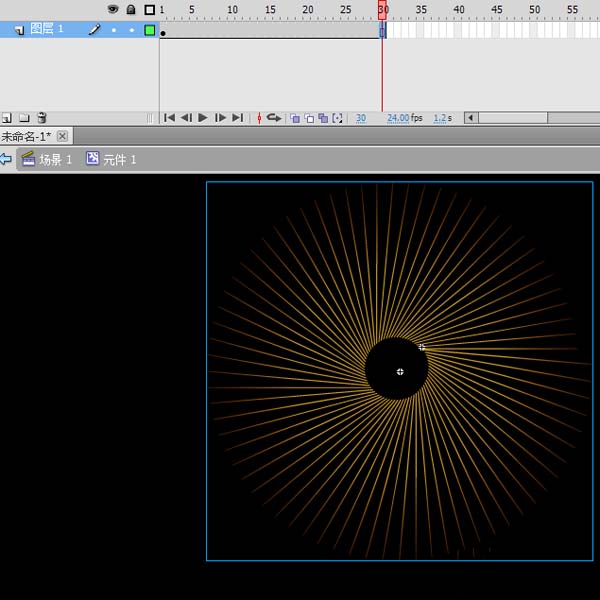
8、新建图层2,采用同样方法将图形元件拖拽到影片剪辑中去,并设置全居中,执行修改-变形-水平翻转命令,并在第30帧处按f6插入关键帧。
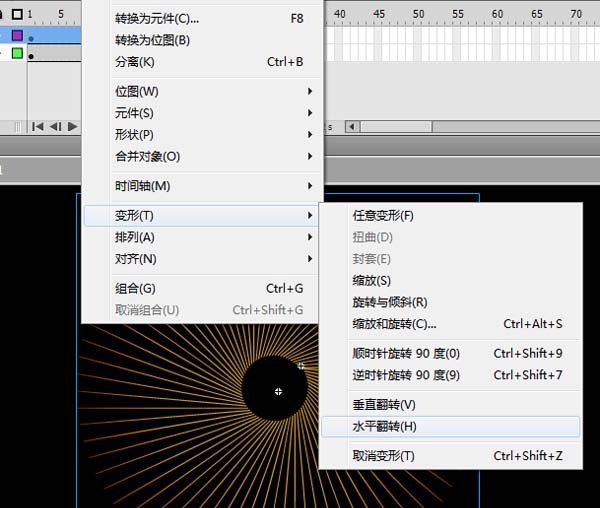
9、在图层中的任意一帧处右键单击从下拉菜单中选择创建传统补件动画选项,设置属性里补件旋转为逆时针一周,接着右键单击图层2从下拉菜单中选择遮罩层。
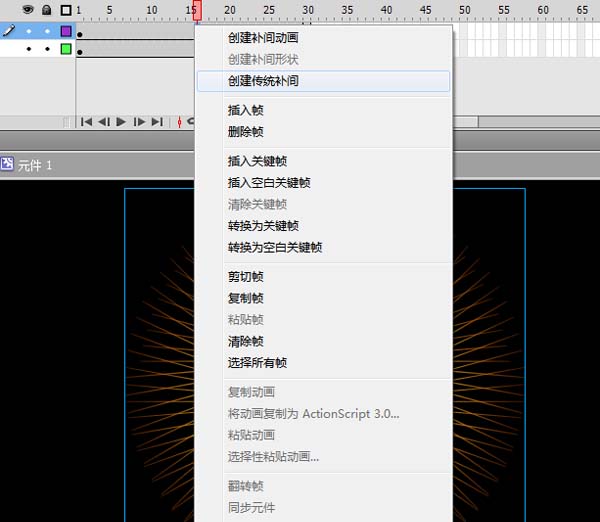
10、新建图层3,选择工具箱里的椭圆工具,设置色标,按住shift键绘制一个正圆,设置其位置为水平居中和垂直居中。
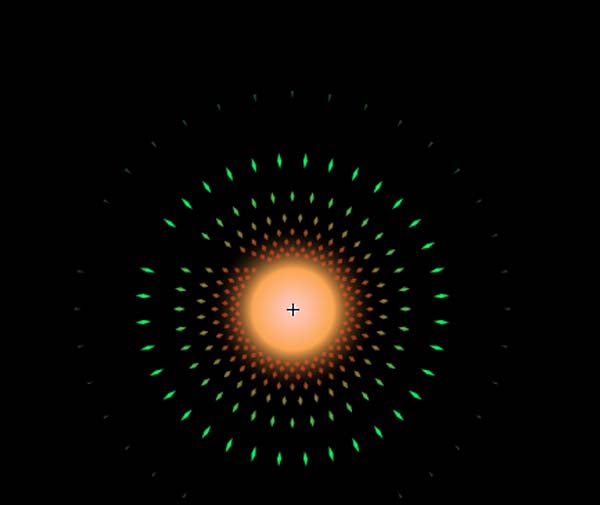
11、返回场景1,拖拽影片剪辑到舞台中并设置全居中,这样光芒万丈的太阳动画就制作完成了。
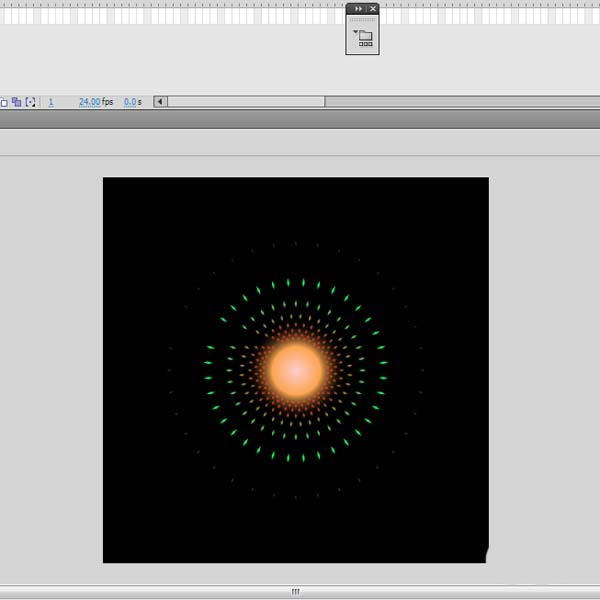
12、执行文件-导出-导出影片命令,在弹出的导出影片对话框中选择gif格式,点击确定后弹出设置大小对话框,在该对话框中设置大小为600*600,点击确定按钮。
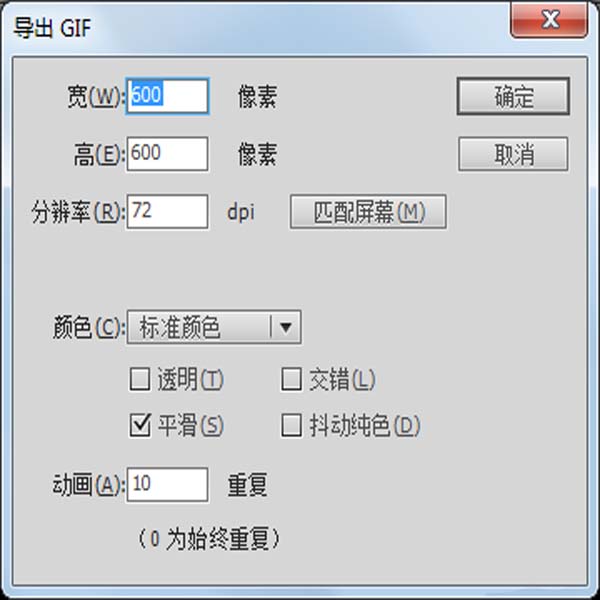
推荐阅读:
![[动画制作] 武汉动画制作,专业动画制作公司!](https://www.huanghelou.cc/zb_users/upload/2023/10/202310131697165201491918.png)







 鄂公网安备:
鄂公网安备: